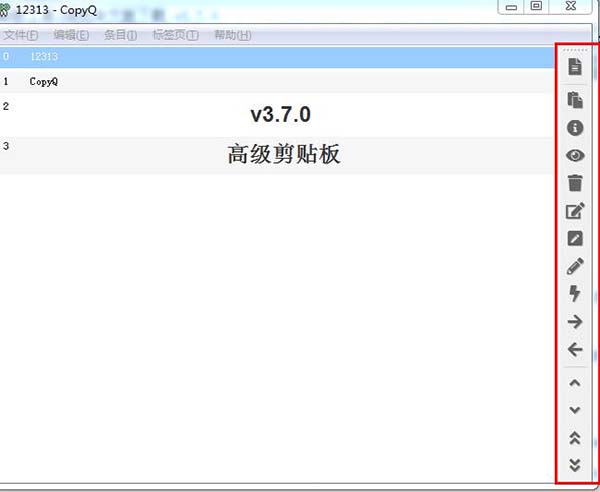软件大小:17.39 MB软件语言:简体中文授权方式:免费软件
更新时间:2021-04-27运行环境:Win ALL
推荐下载 软件大小 版本说明 下载地址
CopyQ最新版是一款使用QT语言编写的开源高级剪切板管理增强工具。CopyQ最新版支持图片,命令行,快捷键等高级功能,支持搜索,编辑历史,CopyQ最新版具有快速打开文件夹、批量打开文件夹、快速打开网络地址、小型个人数据管理等多种实用功能。熟练使用CopyQ最新版,能够帮助用户快速的完成复制一整张电子表格中的每一个单元格的内容,并且在粘贴的时候还会自动换单元格粘贴,使用起来非常的实用方便。
CopyQ最新版操作简单,功能性强,并且适用于大量数据的复制粘贴。如果您正在寻找一款windows剪切板增强工具,小编推荐使用。
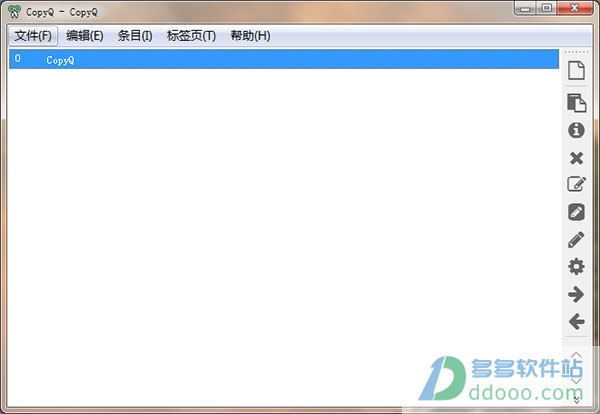
CopyQ是一个跨平台的软件,你不仅可以在所有常见的windows系统上运行它,在使用mac、linux系统时依然可以使用,只需要下载对应的安装包即可。
当你经常进行文本的复制粘贴操作时,你会不停的切换窗口(文本从一个界面复制到另一个界面时),至少也会不停的复制-定位-粘贴然后不断的重复这些操作。
如此周而复始,你会发现非常的没有效率,并且会很累,如何才能解决这个问题呢?当然是通过减少切换窗口次数,把复制-定位-粘贴这种操作步骤改成复制-复制-复制-定位-粘贴-粘贴-粘贴即可。
这样一来windows自带的剪贴板功能就显的不够用了,CopyQ则是带有增强型的剪贴板,并且和windows自带的无缝集成,CopyQ激 活这个功能时,当你按下ctrl+c,选中的内容也会同时存储到增强型的剪贴板中,所以你无需为了使用CopyQ改变复制的习惯。
增强型的剪贴板带有历史记录功能,也就是会保存你复制过的多个条目,你可以选择ctrl+v进行粘贴操作,也可以给【粘贴并复制上一个】设定一个额外的快捷键,比如ctrl+b,那么【ctrl+c】->【ctrl+c】->【ctrl+c】->【ctrl+b】->【ctrl+b】->【ctrl+b】就可以实现复制-复制-复制-定位-粘贴-粘贴-粘贴这种操作了。
当然,上面这种只是CopyQ提高效率的一种方式而已,利用CopyQ对剪贴板历史记录的编辑和改变顺序、存储剪贴板历史记录、按照当前工作切换为不同剪贴板内容(通过新建标签页),还能够让效率更上一层楼。
不过这些全凭你对功能的了解程度而定,同时还需要一些想象力,所以使用时可以先研究一番。
当你不需要使用CopyQ时,只需要激 活系统托盘菜单中的【禁用剪贴板存储】即可,不过由于CopyQ并不会改变你的操作习惯,所以这个功能可能并不会经常用到。
1、下载软件包解压,双击“copyq.exe”运行软件,软件将自动隐藏在右下角任务栏中。
2、任意复制一段内容,比如12313,双击打开软件即可看到复制的内容已经在剪贴板上了。
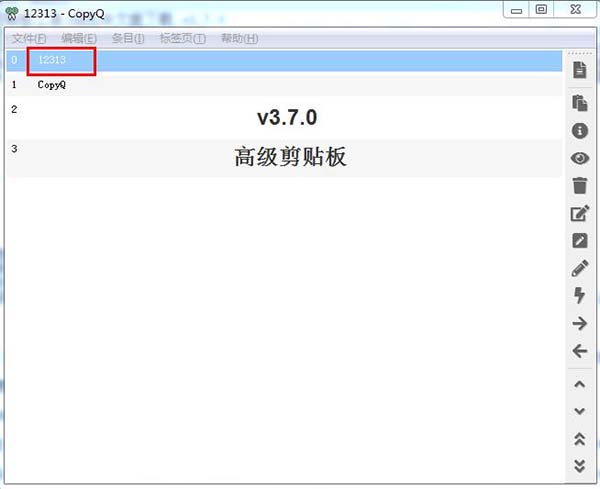
3、在软件的右侧工具栏有各种工具,比如编辑、移动到剪贴板、显示预览、动作等工具。